WinPE修复引导步骤详解教程
时间:2025-08-20 09:57:28 150浏览 收藏
偷偷努力,悄无声息地变强,然后惊艳所有人!哈哈,小伙伴们又来学习啦~今天我将给大家介绍《WinPE修复引导详细步骤教程》,这篇文章主要会讲到等等知识点,不知道大家对其都有多少了解,下面我们就一起来看一吧!当然,非常希望大家能多多评论,给出合理的建议,我们一起学习,一起进步!
许多用户在误操作或重装系统后遇到系统无法启动的问题,即便重新安装系统也无法解决。这通常是由于系统引导记录损坏所致。此时,可借助WinPE环境下的系统引导修复工具进行恢复。只需进入PE系统,调用引导修复功能,便可快速修复启动故障,操作简便且高效。
1、将大白菜U盘启动盘插入电脑的USB接口,建议台式机用户连接主机后方的接口以确保稳定。重启计算机,在开机画面出现时,通过启动快捷键进入U盘启动模式,进入大白菜主菜单界面。选择“运行大白菜Win8PE优化版(新电脑)”选项,按下回车键确认,即可进入PE系统桌面,准备进行修复操作。
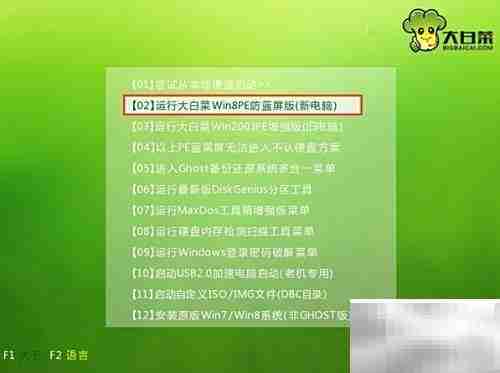
2、进入大白菜PE系统后,找到并点击“修复系统引导工具”,在弹出的命令窗口中输入数字“1”,按回车即可启动自动修复流程,系统将开始修复引导记录。
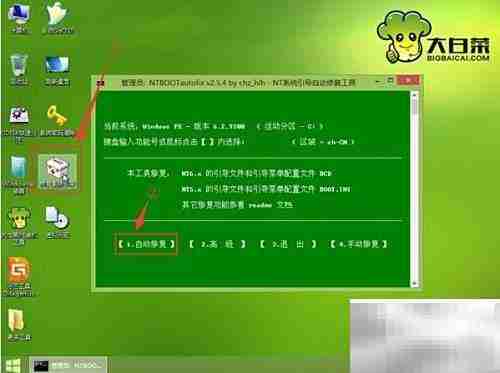
3、请耐心等待修复程序自动运行,直至系统引导信息被完整修复。

4、修复完成后,输入“2”退出修复工具,或输入“1”查看Boot.ini文件的具体内容,确认修复结果。
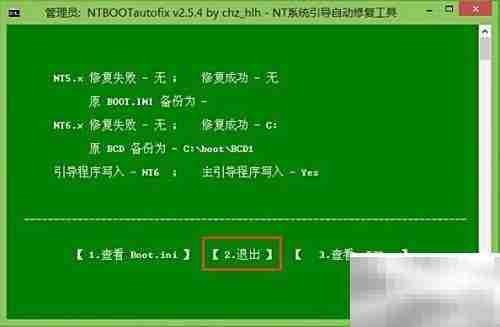
以上就是《WinPE修复引导步骤详解教程》的详细内容,更多关于的资料请关注golang学习网公众号!
相关阅读
更多>
-
501 收藏
-
501 收藏
-
501 收藏
-
501 收藏
-
501 收藏
最新阅读
更多>
-
414 收藏
-
219 收藏
-
111 收藏
-
130 收藏
-
491 收藏
-
320 收藏
-
403 收藏
-
461 收藏
-
265 收藏
-
210 收藏
-
182 收藏
-
465 收藏
课程推荐
更多>
-

- 前端进阶之JavaScript设计模式
- 设计模式是开发人员在软件开发过程中面临一般问题时的解决方案,代表了最佳的实践。本课程的主打内容包括JS常见设计模式以及具体应用场景,打造一站式知识长龙服务,适合有JS基础的同学学习。
- 立即学习 543次学习
-

- GO语言核心编程课程
- 本课程采用真实案例,全面具体可落地,从理论到实践,一步一步将GO核心编程技术、编程思想、底层实现融会贯通,使学习者贴近时代脉搏,做IT互联网时代的弄潮儿。
- 立即学习 516次学习
-

- 简单聊聊mysql8与网络通信
- 如有问题加微信:Le-studyg;在课程中,我们将首先介绍MySQL8的新特性,包括性能优化、安全增强、新数据类型等,帮助学生快速熟悉MySQL8的最新功能。接着,我们将深入解析MySQL的网络通信机制,包括协议、连接管理、数据传输等,让
- 立即学习 500次学习
-

- JavaScript正则表达式基础与实战
- 在任何一门编程语言中,正则表达式,都是一项重要的知识,它提供了高效的字符串匹配与捕获机制,可以极大的简化程序设计。
- 立即学习 487次学习
-

- 从零制作响应式网站—Grid布局
- 本系列教程将展示从零制作一个假想的网络科技公司官网,分为导航,轮播,关于我们,成功案例,服务流程,团队介绍,数据部分,公司动态,底部信息等内容区块。网站整体采用CSSGrid布局,支持响应式,有流畅过渡和展现动画。
- 立即学习 485次学习
